U盘损坏五种常见问题的修复方式
U盘在使用一段时间后,不可避免会出现一些状况,例如中毒、无法复制、无法显示等。往往遇到这类问题会去选择购买新的U盘,毕竟现在U盘特别便宜,如果U盘中有重要数据文件的话那就会不舍得遗弃,那么要如何修复U盘呢?下面小编整理了U盘损坏的五种常见问题的修复方法,有需要的不妨看下。
一、U盘中毒,文件消失
U盘作为一个便携式移动硬盘,经常在各个电脑之间使用。当电脑中毒后,插在电脑上的U盘也有可能被携带了一部分的电脑病毒,当察觉后对其杀毒清理,就会导致U盘中的文件消失。
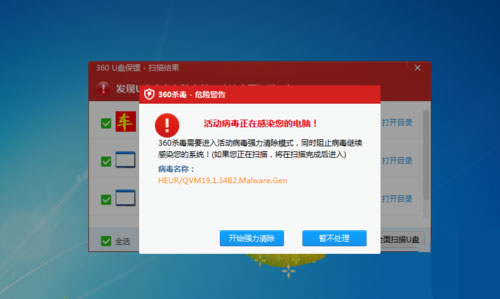
解决方法:
(1) 运行“强力数据恢复软件”,点击‘快速扫描’或‘深度扫描’,选择U盘分区后,点击扫描;
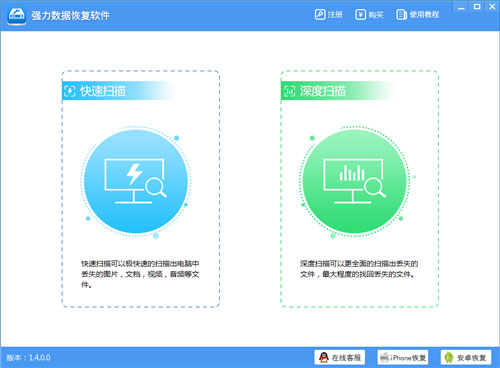
(2)扫描完成后,点击查看左侧目录中的文件,选中并点击下一步进行文件恢复。
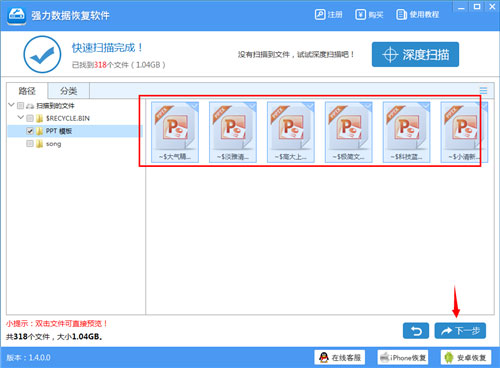
二、U盘文件无法复制
U盘插入电脑后,其中的文件无法复制的情况,相信也是不少人遇到过的,当然小编读书期间也遇过,却不知道找度娘解决,直接选择放弃了。所以小编必须分享如何解决无法复制的问题,希望能给学生朋友们带来帮助。
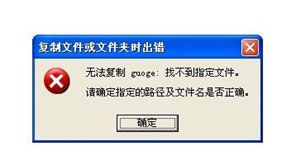
解决方法:
(1)在‘计算机’中右键点击U盘,选择‘属性’。在属性窗口中点击‘工具’并单击‘检查’,检查结束后点击修复即可;
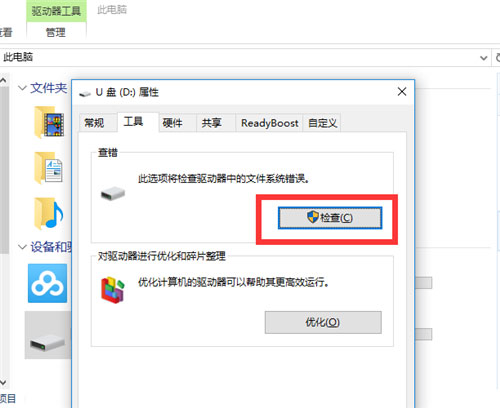
(2)修复后,在属性窗口中的‘共享’里选择‘高级共享’,在出现的新窗口中,勾选‘共享此文件夹’,确定后就可以复制U盘文件了。

三、U盘格式化
1、使用U盘前需格式化
当要使用U盘是,出现‘使用光盘之前需要将其格式化’的强行格式化行为,我们可以这样做。
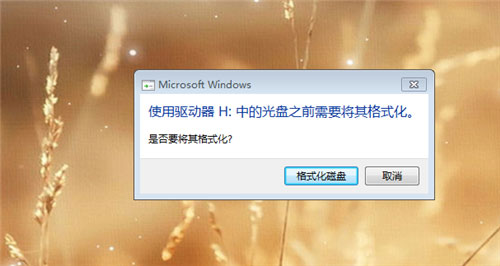
解决方法:
插入U盘并打开,在出现强行格式化的窗口点击‘取消’,并利用管理员身份打开CMD命令提示符界面,输入“chkdsk:/H”即可。
2、U盘显示0字节,不能格式化
有时候想要格式化U盘时,会出现U盘0字节的情况。这种情况也是可以解决的,且往下看。
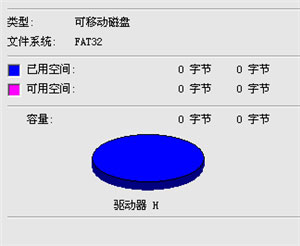
解决方法:
(1)将U盘插在电脑上并重启电脑,重启后,右键点击‘电脑/计算机’,选择‘管理’;
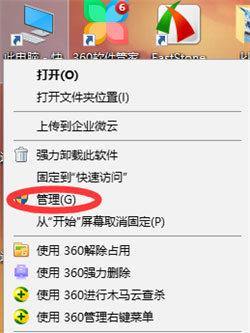
(2)在‘计算机管理’窗口左侧,选择‘磁盘管理’,在所有的储存设备中,右键‘磁盘U(可移动)’,选择‘新建分区——FAT32/NTFS’。创建分区成功后,即可对U盘进行格式化。
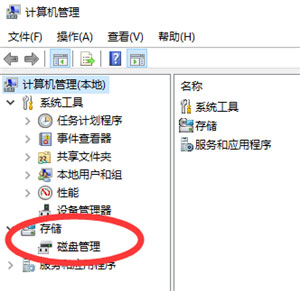
四、U盘接入电脑无显示
将U盘插入电脑后,电脑并没有识别到U盘,并提示‘请插入可移动U盘’的窗口,这类型情况,若连续插入无用后,可以这样做。
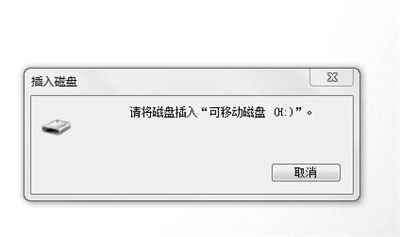
解决方法:
(1)右键点击‘电脑/计算机’的‘管理’,在‘计算机管理’窗口的左侧下,点击‘存储’——‘磁盘管理’;
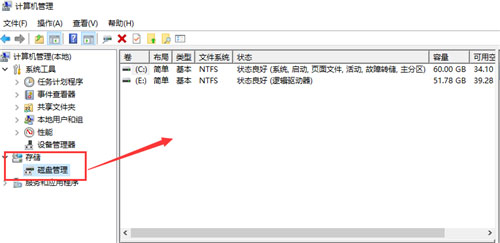
(2)右键点击无法显示的U盘盘符,选择‘更改驱动器和路径’并为U盘选择一个空闲的盘符,更改结束后就可以使用U盘了。
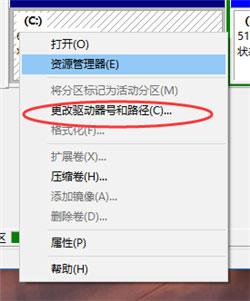
五、U盘密码保护取消
U盘加密后,每次打开都需要密码,已经受够了这种做法的,可以这样做。
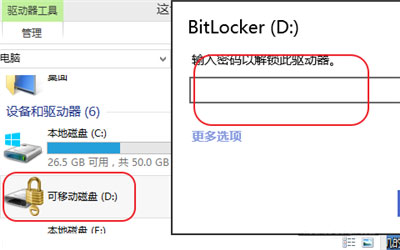
解决方法:
(1)打开控制面板。选择‘BitLocker驱动器加密’,在驱动器加密窗口中点击‘解锁驱动器’;
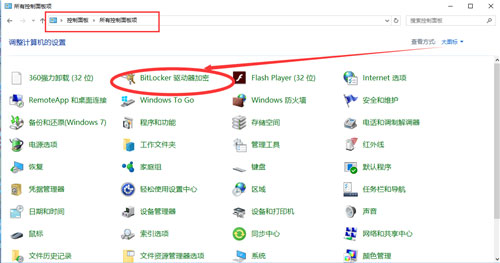
(2)在弹出的窗口中输入密码后,点击解锁,即可解除U盘密码保护。



